
Turinys:
- Autorius John Day [email protected].
- Public 2024-01-30 10:46.
- Paskutinį kartą keistas 2025-01-23 14:59.

„Steam Link“yra sprendimas išplėsti „Steam“žaidimų biblioteką į bet kurį namo kambarį per jūsų namų tinklą. „Raspberry Pi“galite paversti „Steam Link“
1 žingsnis: įrangos sąrašas
„Steam Link“jums reikia šios įrangos:
- Raspberry Pi
- „Micro SD“kortelė su „Raspbian“
- „Ethernet“kabelis arba „WiFi“raktas („Pi 3“turi įmontuotą „WiFi“)
- Maitinimo adapteris
Rekomenduojamas:
- USB žaidimų valdiklis
- Pelė
- Klaviatūra
- Raspberry Pi dėklas
- „Raspberry Pi“radiatorius
2 veiksmas: patikrinkite, ar nėra atnaujinimų
Norėdami patikrinti, ar nėra atnaujinimų, įveskite šią komandą:
sudo apt-get atnaujinimas
3 veiksmas: įdiekite „Steam Link“programinę įrangą
Norėdami įdiegti programinės įrangos tipą šioje eilutėje:
sudo apt-get install steamlink
Jei naudojate „Raspbian“versiją, kurioje nėra grafinės vartotojo sąsajos, tokios kaip „Raspbian Stretch Lite“, turėsite įdiegti šį papildomą „Steam Link“programinės įrangos paketą:
sudo apt-get install zenity
4 veiksmas: „Steam Link“programinės įrangos konfigūravimas
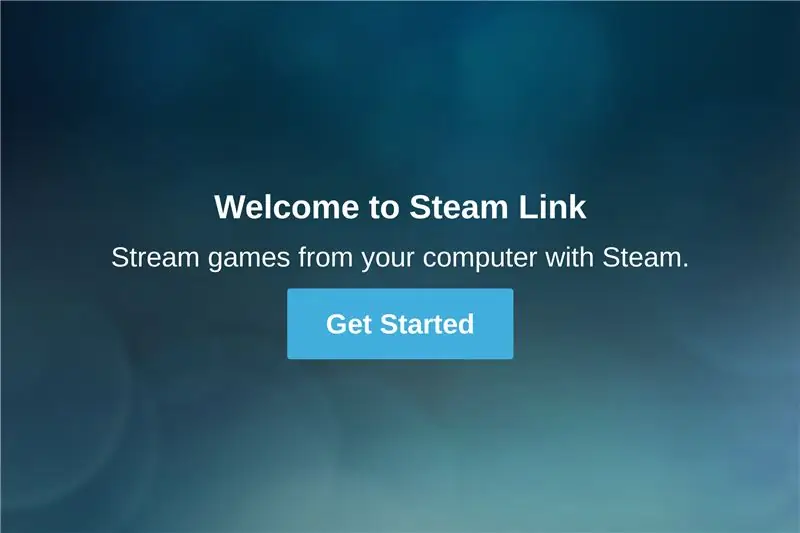
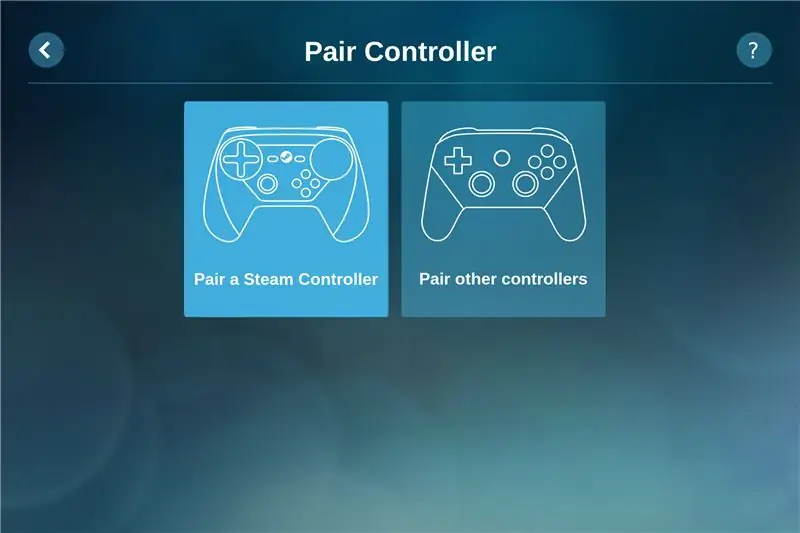
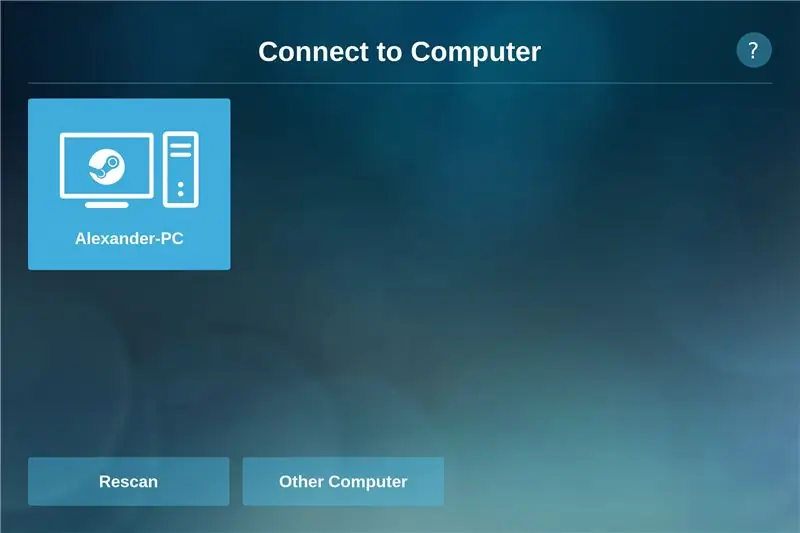
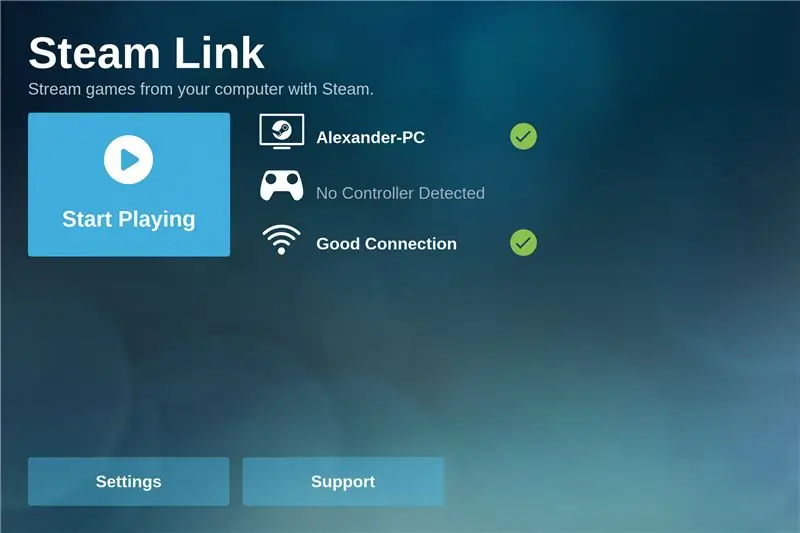
Šį veiksmą reikia atlikti turint fizinę prieigą prie „Pi“su pele ir klaviatūra arba naudojant nuotolinio darbalaukio įrankį, pvz., VNC arba „xrdp“. „Windows“kompiuteriuose rekomenduoju naudoti „xrdp“, nes nuotolinio darbalaukio klientas jau yra įdiegtas.
Galite įdiegti xrdp naudodami šią komandą:
sudo apt-get install xrdp
Dabar galite prisijungti prie „Pi“naudodami „Windows Remote Desktop Client“programinę įrangą.
Kaip įdiegti ir prisijungti prie VNC serverio „Raspberry Pi“?
Konfigūracija
- Paleiskite „Steam Link“programinę įrangą, atidarydami terminalą ir įvesdami šią komandą „steamlink“(atsidaro langas)
- Spustelėkite „Pradėti“
- Dabar galite susieti valdiklį arba praleisti, jei norite jį suporuoti vėliau
- Dabar reikia prisijungti prie kompiuterio. Jei jūsų kompiuteris nepasirodo, įsitikinkite, kad jūsų kompiuteryje yra įjungtas „Srautas namuose“.
- Pasirinkę kompiuterį, būsite paraginti įvesti kodą iš „Steam Link“kompiuteryje
- Jei viską padarėte teisingai, pamatysite langą su mygtuku „Pradėti žaisti“
Rekomenduojamas:
Kompaktiškas oro jutiklis su GPRS (SIM kortele) Duomenų nuoroda: 4 žingsniai

Kompaktiškas oro jutiklis su GPRS (SIM kortele) Duomenų nuoroda: projekto santrauka Tai yra baterijomis maitinamas oro jutiklis, pagrįstas BME280 temperatūros/slėgio/drėgmės jutikliu ir ATMega328P MCU. Jis veikia su dviem 3,6 V ličio tionilo AA baterijomis. Jis sunaudoja itin mažai miego-6 µA. Tai siunčia
„Steam Punk“jūsų UPS, kad jūsų „Wi-Fi“maršrutizatorius veiktų valandomis: 4 žingsniai (su nuotraukomis)

„Steam Punk“jūsų UPS, kad jūsų „Wi-Fi“maršrutizatorius veiktų valandomis: yra kažkas iš esmės prieštaraujančio, kad jūsų UPS konvertuotų 12 V nuolatinės srovės akumuliatoriaus energiją į 220 V kintamosios srovės maitinimą, kad transformatoriai, kuriuose veikia jūsų maršrutizatorius ir pluošto ONT, galėtų juos vėl paversti 12V DC! Jūs taip pat priešinatės [paprastai
Ką daryti, jei jūsų nuoroda sugenda?: 5 žingsniai

Ką daryti, jei jūsų nuoroda užstringa?: Šiame vaizdo įraše mes sukursime nuorodos praradimo jutiklį su ESP32 ir SIM800. Tai reiškia, kad įgyvendindami šį projektą galime patikrinti prisijungimą prie interneto, o ryšio gedimo atveju paskambinti telefono numeriu ir pranešti, kad tinklas
„OpenManipulator“nuoroda: 20 žingsnių (su paveikslėliais)

„OpenManipulator Link“: robotų manipuliatoriai buvo sukurti pagal įvairias struktūras. „OpenManipulator“turi paprasčiausią nuosekliojo ryšio struktūrą, tačiau kita struktūra gali būti naudinga atliekant konkrečias užduotis, todėl mes siūlome, kad manipuliatoriai būtų įvairios struktūros, kaip „OpenManipulat“
Sukurkite 500 metrų radijo duomenų nuorodą už mažiau nei 40 USD: 7 žingsniai

Sukurkite 500 metrų radijo duomenų ryšį už mažiau nei 40 USD: Ar turite vandens rezervuarą, kurį norite išmatuoti, ar užtvanką ar vartus? Norite aptikti važiuojantį automobilį, bet nenorite virveliuoti laidų per sodą? Ši instrukcija parodo, kaip naudojant „picaxe microcontr“nusiųsti duomenis 500 metrų 100% patikimumu
